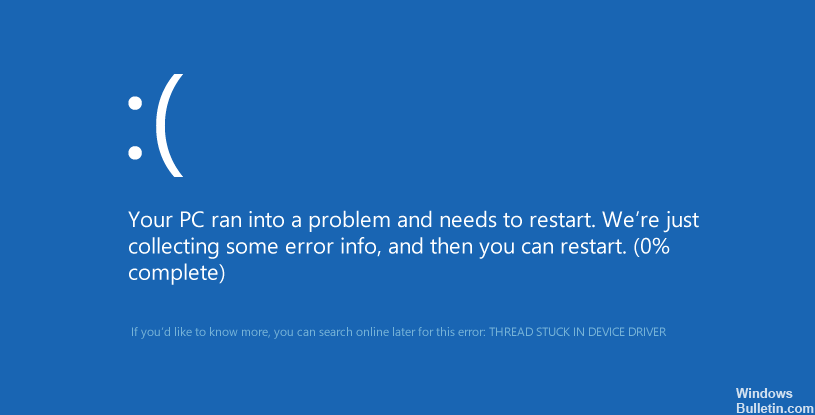Оновлено квітень 2024: Припиніть отримувати повідомлення про помилки та сповільніть роботу системи за допомогою нашого інструмента оптимізації. Отримайте зараз на посилання
- Завантажити та встановити інструмент для ремонту тут.
- Нехай сканує ваш комп’ютер.
- Тоді інструмент буде ремонт комп'ютера.
Перевірка помилки THREAD_STUCK_IN_DEVICE_DRIVER має значення 0x000000EA. Це вказує на те, що дріт в a драйвера пристрою працює нескінченно.
Dxgkrnl.sys — це файл графічного ядра Microsoft DirectX. Він працює з драйверами відеокарти і не повинен бути змінений за жодних обставин.
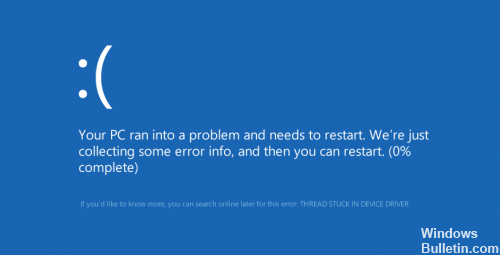
Це означає, що драйвер пристрою зациклений і чекає реагування апаратного забезпечення. Це може вказувати на погану карту або несправні водії.
Якщо ви нещодавно отримали помилки за допомогою dxgkrnl.sys, радимо видалити або переінсталювати всі програми, які викликали цю помилку. Якщо це не вирішує проблему або якщо ви ще не інсталювали програму, спробуйте відновити Windows до попередньої копії.
Оновлення Windows 10

Завжди рекомендується постійно оновлювати систему, щоб уникнути таких небажаних проблем. Отже, якщо ви ще не оновили Windows 10, зробіть це зараз.
1) Одночасно натисніть клавішу Windows і X на клавіатурі, а потім клацніть Параметри.
2) Натисніть кнопку Оновити та безпеку.
3) Натисніть кнопку Перевірити наявність оновлень, і Windows перевірить наявність виправлень, необхідних для вашого комп'ютера.
4) Якщо ви знайшли доступне оновлення, завантажте його та зачекайте, поки його буде встановлено. Щоб зміни вступили в силу, може знадобитися перезавантажити комп'ютер.
Оновлення квітня 2024 року:
Тепер за допомогою цього інструменту можна запобігти проблемам з ПК, наприклад, захистити вас від втрати файлів та шкідливого програмного забезпечення. Крім того, це чудовий спосіб оптимізувати комп’ютер для максимальної продуктивності. Програма з легкістю виправляє поширені помилки, які можуть виникати в системах Windows - не потрібно кількох годин усунення несправностей, коли у вас під рукою ідеальне рішення:
- Крок 1: Завантажте інструмент для ремонту та оптимізації ПК (Windows 10, 8, 7, XP, Vista - Microsoft Gold Certified).
- Крок 2: натисніть кнопку "Нач.скан»Щоб знайти проблеми з реєстром Windows, які можуть викликати проблеми з ПК.
- Крок 3: натисніть кнопку "Ремонт всеЩоб виправити всі питання.
Виконується сканування файлів системи

Клацніть правою кнопкою миші піктограму меню «Пуск» і виберіть «Командний рядок адміністратора» із відображеного списку. Тип:
ПФС / SCANNOW
Натисніть клавішу Enter і зачекайте на результати.
У цьому ж рядку і після завершення вищезгаданого аналізу введіть таке:
dism / online / cleanup-image / restorehealth
Натисніть клавішу Enter і чекайте результатів (на цей раз довше).
Якщо перше сканування виявило файли, які не можна було відновити, але друге сканування було успішним, знову запустіть перше сканування з тим же самим запитом, і цього разу він повинен відновити знайдені файли.
Вимкнути SLI

Незважаючи на те, що це більше рішення, ніж метод, це єдине рішення, якщо ви знаходитесь на версії 353.62 Nvidia і використовуєте більше однієї відеокарти. Деактивація SLI призводить до зниження продуктивності при роботі з графічно інтенсивними додатками або іграми, але це єдине рішення для цієї версії драйверів Nvidia.
Щоб вимкнути SLI, необхідно відкрити панель керування Nvidia, клацнувши правою кнопкою миші на робочому столі і вибравши його у спадному меню. Зліва ви побачите область навігації. Розгорніть опцію Параметри 3D і виберіть Встановити SLI і конфігурацію PhysX. У цьому меню ви повинні вибрати Disable SLI під конфігурацією SLI. Закрийте панель керування Nvidia, натиснувши кнопку Застосувати і натиснувши кнопку OK.
Цей метод призначений для користувачів, які з певних причин не можуть або не будуть оновлювати нові драйвери для своїх графічних процесорів. Зокрема, це, як відомо, викликає BSOD, особливо під Windows 10, так що ви можете використовувати метод, щоб запобігти BSOD, поки не знайдете більш постійне рішення, наприклад, новий драйвер.
https://forums.lenovo.com/t5/Lenovo-Desktop-Towers/Lenovo-H50-55-bluescreen-error-THREAD-STUCK-IN-DEVICE-DRIVER/td-p/3342901
Порада експерта: Цей інструмент відновлення сканує репозиторії та замінює пошкоджені чи відсутні файли, якщо жоден із цих методів не спрацював. Він добре працює в більшості випадків, коли проблема пов’язана з пошкодженням системи. Цей інструмент також оптимізує вашу систему для максимальної продуктивності. Його можна завантажити за Натиснувши тут

CCNA, веб-розробник, засіб виправлення неполадок ПК
Я комп'ютерний ентузіаст і практикуючий ІТ-фахівець. У мене багаторічний досвід роботи у комп'ютерному програмуванні, усуненні несправностей апаратного забезпечення та ремонту. Я спеціалізуюся на веб-розробці та проектуванні баз даних. У мене також є сертифікація CCNA для проектування мережі та усунення несправностей.